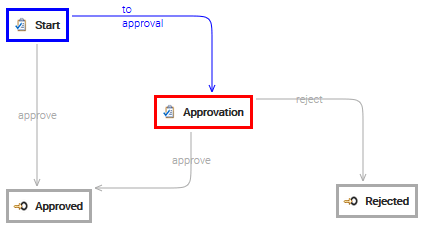Cada vez que una nueva tarea en la que usted es un participante tiene que ser completada, usted recibirá una notificación por correo electrónico. Puede ver todos los detalles del trabajo en la sección Flujo de trabajo del cuadro del Panel de control
Aquí encontrará tres dashlet que muestran:
- tareas asignadas a usted directamente
- tareas que usted puede tomar la propiedad
- tareas de flujos de trabajo en los que usted es el supervisor
Tomar la propiedad de una tarea
En la dashlet Tareas que puedo poseer haga doble clic en la tarea que desea empezar a trabajar y luego haga clic en el botón Adueñarse. Mire que esta tarea se mueve en la dashlet Tareas asignadas a mi. Si usted es el único participante posible de una tarea, el sistema la asignará automáticamente a usted por lo que no tenga que tomar manualmente la propiedad.
Completar una tarea
Haga doble clic en una tarea que ya posee para abrir la ventana de detalles.
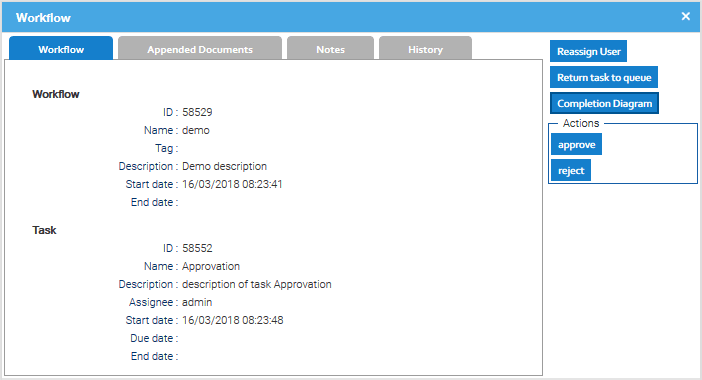
Aquí puede ver todas las informaciones de la tarea y en la ficha Documentos anexados se encuentra la lista de los documentos que actualmente participan en el flujo de trabajo.
Ahora tiene todas las informaciones para completar el trabajo y cuando haya terminado, simplemente haga clic en el botón que tiene el nombre de la transición corercta. Esto completará la tarea actual y el flujo de trabajo se moverá a través de la transición seleccionada.
Añadir nuevos documentos
A veces, su trabajo produce nuevos documentos que se tiene que adjuntar al flujo de trabajo, en este caso tiene que cliquear en Añadir documentos para navegar las carpetas y elegir los documentos a agregar, también puede usar el contenido actual del portapapeles haciendo clic en Añadir documentos desde portapapeles.

Dejar notas
Si abre la pestaña Notas, verá notas dejadas por otros colegas involucrados en el mismo worflow y también puede dejar sus propias notas.
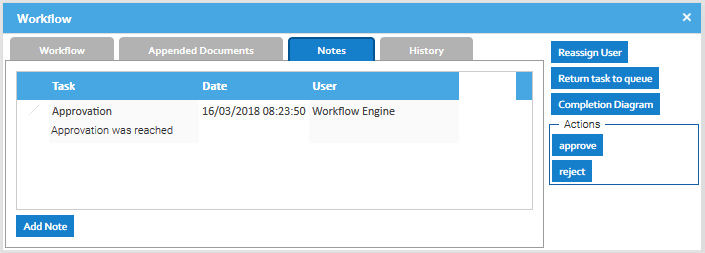
Progreso del flujo de trabajo
Si desea ver el progreso del flujo de trabajo simplemente haga clic en Diagrama de Finalización.